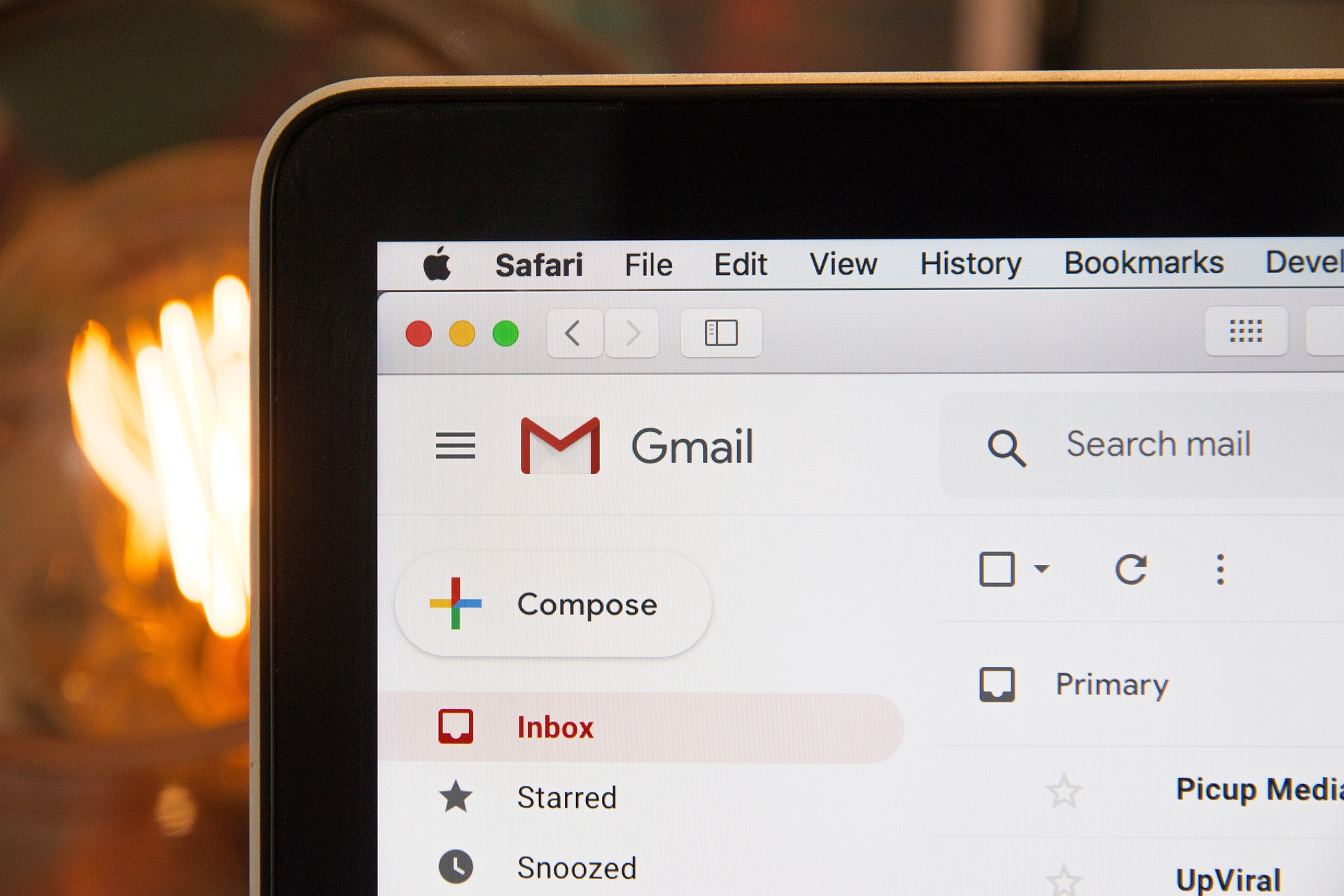HALOJABAR.COM- Di zaman sekarang, kita sudah bisa melakukan hal apapun secara online. Mulai dari bekerja, sekolah dan lain-lain. Salah satunya adalah mengirimkan sebuah dokumen.
Kini Anda sudah bisa mengirimkan sebuah dokumen dengan menggunakan aplikasi Gmail. Meski begitu, terkadang kita merasa kebingungan ketika harus mengirimkan sebuah e-mail yang harus ada tanda tangan.
Ternyata sekarang hal tersebut sudah bisa Anda lakukan pada Gmail. Membuat tanda tangan di Gmail, bisa Anda lakukan dengan menggunakan gadget yang dimiliki. Seperti, handphone, PC maupun Ipad.
Dengan begitu dapat memudahkan Anda dalam mengirimkan e-mail yang perlu ditandatangani. Lantas bagaimanakah caranya? Simak ulasan selengkapnya di bawah ini.
Cara Membuat Tanda Tangan di Gmail
Berikut ini beberapa cara membuat tanda tangan di gmail dengan menggunakan gadget yang Anda miliki.
1. Cara membuat tanda tangan Gmail melalui PC
Biasanya, sebagian orang akan berkirim email dengan menggunakan laptop atau PC. Pasalnya kedua perangkat tersebut sangat memudahkan Anda dalam melakukan sebuah pekerjaan, karena memiliki layar yang besar.
Anda bisa membuat tangan di Gmail dengan menggunakan PC atau laptop. Untuk melakukan hal tersebut Anda membutuhkan jaringan yang stabil. Sebelum membuat tanda tangan, Anda perlu mempersiapkan filenya terlebih dahulu.
• Buka akun Gmail. Paling mudah menggunakan browser Chrome
• Masuk ke pengaturan dengan klik Setting atau ikon gerigi di bagian kanan atas
• Pilih opsi Lihat Semua Pengaturan
• Di sub menu ‘Umum’, gulir ke bagian bawah dan temukan opsi ‘Tanda Tangan’
• Klik tanda ‘+ Buat baru’ yang akan memunculkan pop up
• Beri nama tanda tangan yang ingin Anda buat
• Tuliskan tanda tangan sesuai kebutuhan di kolom yang tersedia. Anda dapat membubuhkan nama, role pekerjaan, instansi, kontak, dan sebagainya